Connecter Google Search Console à votre site WordPress via l’extension Yoast SEO présente un double avantage : S’une part, vous centralisez des données importantes dans votre interface WordPress, d’autre part vous facilitez le suivi des performances SEO, en particulier les erreurs d’exploration, directement depuis l’administration. Cette synchronisation permet une lecture simplifiée des statistiques sans quitter votre tableau de bord.
Google Search Console est un outil gratuit mais puissant, qui permet entre autres :
- De surveiller les performances d’indexation de vos pages (pages indexées, bloquées, exclues) ;
- De détecter les erreurs 404, les problèmes de sitemap ou de compatibilité mobile ;
- De visualiser les requêtes de recherche utilisées par les internautes pour accéder à votre site ;
- De recevoir des alertes importantes de Google concernant la sécurité ou les pénalités manuelles.
Yoast SEO n’a pas vocation à remplacer Search Console, mais à en reprendre les données essentielles, en particulier celles liées aux erreurs d’URL. Pour configurer l’outil, mais aussi faciliter le conseil en référencement qui suit, voici les étapes détaillées :
1. Déclarer son site sur Google Search Console
La première étape pour bénéficier des données puissantes de Google Search Console est d’y enregistrer votre site web. Pour cela, connectez-vous à votre compte Google, puis rendez-vous sur Google Search Console. Cliquez sur le bouton « Ajouter une propriété » et saisissez l’URL exacte de votre site, en veillant à bien indiquer le protocole (https:// si votre site utilise SSL) et le sous-domaine (www ou non) utilisé en production.
Deux types de validation sont possibles :
- Validation par domaine (via DNS) : cette méthode est recommandée si vous souhaitez gérer l’ensemble du domaine. Elle permet de suivre toutes les versions de votre site (http/https, www/sans www). Vous devrez accéder à votre interface d’hébergement (ex : OVH, Infomaniak, etc.) pour ajouter un enregistrement TXT dans votre zone DNS. C’est la méthode la plus robuste à long terme ;
- Validation par préfixe d’URL : elle est plus simple à mettre en place. Vous pouvez valider votre site via :
- Une balise HTML à placer dans le
<head>de vos pages ; - Un fichier HTML à uploader à la racine de votre site ;
- Un compte Google Analytics déjà installé ;
- Google Tag Manager (si vous l’utilisez déjà).
- Une balise HTML à placer dans le
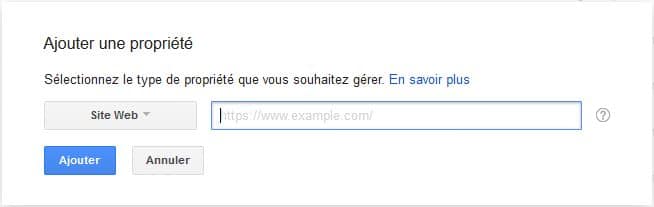
Intégrer la balise dans Yoast SEO
Si vous utilisez le plugin Yoast SEO, vous n’avez pas besoin de modifier le code source de votre thème. Allez dans SEO > Réglages > Outils pour les webmasters, et collez le code de vérification dans le champ prévu à cet effet (balise HTML <meta> de Google).
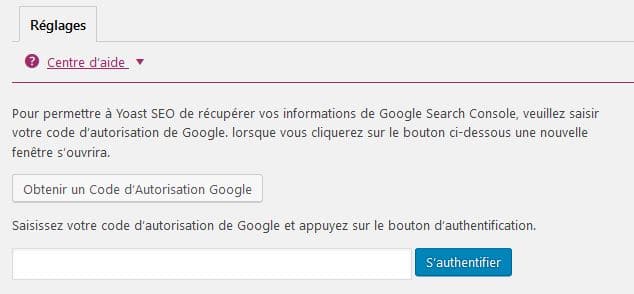
Voici un exemple de balise à insérer :
<meta name="google-site-verification" content="votre_code_de_verification" />Une fois le code ajouté via Yoast, retournez dans Google Search Console et cliquez sur le bouton « Valider ». Google va alors vérifier la présence du code sur votre site. Si tout est correct, votre site est désormais connecté à la Search Console, et vous pouvez commencer à analyser ses performances.
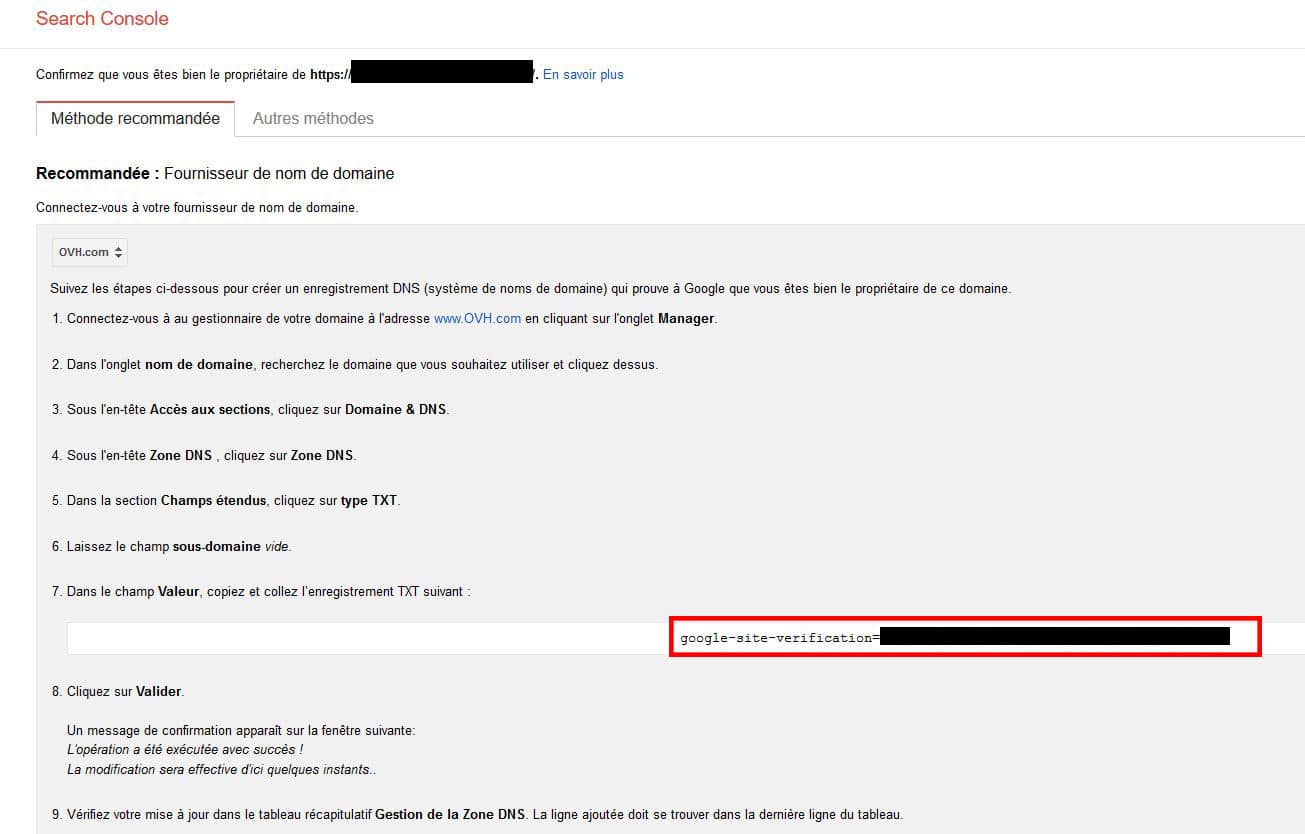
2. Vérifier son site via Yoast : l’intégration du code Search Console
Après avoir validé votre propriété sur Google Search Console, rendez-vous dans WordPress > SEO > Search Console (ou « Outils pour les webmasters », selon votre version de Yoast).
Cliquez sur « Obtenir un code d’autorisation Google » pour afficher une fenêtre popup de connexion Google. Une fois connecté, autorisez Yoast à accéder à vos données Search Console, puis copiez le code fourni.
Collez ce code dans le champ prévu dans Yoast SEO et cliquez sur « S’authentifier ». Vous serez ensuite invité à sélectionner le site correspondant si votre compte contient plusieurs propriétés.
3. Analyse des erreurs d’exploration depuis WordPress
Une fois que vous avez relié votre site WordPress à Google Search Console via le plugin Yoast SEO, vous avez la possibilité de consulter directement dans votre interface WordPress les principales erreurs d’exploration identifiées par Google. Ces erreurs, si elles ne sont pas corrigées, peuvent avoir un impact négatif sur votre référencement naturel (SEO) et sur l’expérience utilisateur.
Yoast SEO présente les données issues de la Search Console dans plusieurs onglets, chacun correspondant à un type d’appareil ou de paramètre spécifique :
- Ordinateur : cet onglet recense les erreurs détectées par les robots d’indexation utilisant des user-agents de type desktop. Il est particulièrement utile pour diagnostiquer des problèmes liés aux versions classiques de vos pages web ;
- Smartphone : les erreurs présentes ici concernent les visiteurs mobiles. Elles peuvent être liées à des problèmes de responsive design, à l’utilisation de frameworks mobiles (AMP) ou à des ressources non chargées sur mobile ;
- Fonction téléphone : moins utilisé aujourd’hui, cet onglet était conçu pour les anciens téléphones mobiles non-smartphones. Il peut être ignoré dans la majorité des cas modernes ;
- Réglages : c’est ici que vous pouvez modifier ou réinitialiser la liaison entre votre site WordPress et la Search Console, ou reconfigurer l’authentification si nécessaire.
Pourquoi ces erreurs apparaissent-elles ?
Les erreurs d’exploration les plus courantes sont les erreurs 404. Cela signifie que le robot de Google a tenté de visiter une URL de votre site, mais qu’aucune page n’y a été trouvée. Cela peut provenir de plusieurs causes :
- Une page supprimée sans mise en place de redirection.
- Une modification de slug (URL) après publication.
- Un lien mal saisi ou obsolète dans un article, un menu ou un fichier sitemap.
- Un lien externe incorrect pointant vers votre site.
Comment corriger ces erreurs efficacement ?
Pour garantir une structure de site saine et éviter les pénalités SEO ou une mauvaise expérience de navigation, voici quelques actions recommandées :
- Analyser régulièrement les erreurs affichées dans les onglets de Yoast SEO. Classez-les par fréquence d’apparition pour prioriser vos corrections.
- Vérifier la présence de liens internes pointant vers ces URLs erronées, afin de les corriger directement dans vos contenus.
- Mettre en place des redirections 301 pour chaque URL concernée. Une redirection permanente indique à Google que l’ancienne page a été déplacée vers une nouvelle adresse, transférant ainsi le jus SEO (link juice).
Outils recommandés pour gérer les redirections
Deux méthodes principales existent pour gérer les redirections :
- Via le fichier
.htaccess: idéal pour les utilisateurs expérimentés, ce fichier se trouve à la racine de votre site. Vous pouvez y ajouter des directives de redirection personnalisées, mais une erreur de syntaxe peut rendre votre site inaccessible. - Via un plugin WordPress : l’extension Redirection est une solution fiable et intuitive pour gérer les redirections, les regrouper par catégorie et même suivre les redirections en place avec un historique.
En gérant correctement vos erreurs d’exploration, vous contribuez à maintenir une bonne santé technique de votre site, ce qui est un critère de plus en plus important pour les moteurs de recherche. Cette étape fait partie intégrante d’un audit SEO technique régulier.
Astuce : pensez à supprimer de votre sitemap XML les pages supprimées ou redirigées afin d’éviter que Google ne tente de les explorer inutilement.
4. Compléments utiles à la Search Console dans Yoast
Bien que la Search Console intégrée dans Yoast SEO offre un aperçu rapide des principales erreurs techniques, son usage ne s’arrête pas là. Pour bénéficier pleinement de toutes les données fournies par Google, il est vivement conseillé d’accéder à la version complète de l’interface web de la Google Search Console. Cette dernière vous donne une vue d’ensemble détaillée de la santé de votre site, de sa visibilité dans les résultats de recherche, ainsi que des problèmes pouvant impacter ses performances SEO.
Actions complémentaires à effectuer depuis la Search Console
Voici plusieurs fonctionnalités essentielles que Yoast ne propose pas directement, mais que vous pouvez exploiter pour optimiser la gestion et la stratégie SEO de votre site :
- Soumettre vos sitemaps : bien que Yoast SEO génère automatiquement des fichiers XML de sitemap, vous devez les enregistrer manuellement dans l’onglet « Sitemaps » de la Search Console. Cela garantit que Google connaît l’ensemble de votre structure de site, facilite l’exploration et accélère l’indexation de nouveaux contenus ;
- Analyser les performances de recherche : via le rapport « Performances », vous accédez à des données telles que le taux de clics (CTR), le nombre d’impressions, les requêtes tapées par les internautes, et les positions moyennes de vos pages sur Google. Ces données sont essentielles pour comprendre les intentions de recherche, améliorer vos titres/meta descriptions et détecter les pages à fort potentiel non exploité ;
- Contrôler l’expérience utilisateur mobile : le rapport « Ergonomie mobile » (Mobile usability) permet de détecter si certaines pages de votre site posent problème sur smartphone (texte trop petit, éléments trop proches, contenu non adapté à la taille de l’écran, etc.). Une mauvaise expérience mobile est un signal négatif pour le SEO ;
- Auditer les pages exclues : la section « Index > Couverture » affiche les pages valides, mais aussi celles qui sont exclues de l’index Google. Vous y découvrirez des pages non indexées à cause d’une balise
noindex, de redirections, d’erreurs 403/404, ou d’URLs dupliquées. Cela vous permet de nettoyer et d’optimiser la structure de votre site pour le référencement.
Autres données critiques accessibles uniquement via la Search Console
En complément, la version complète de la Search Console vous alerte sur des points techniques critiques :
- Problèmes de sécurité : si votre site a été compromis, Google vous en informe (malware, phishing, injections de code) ;
- Pénalités manuelles : en cas de violation des consignes aux webmasters (liens artificiels, contenus trompeurs), vous recevrez une notification dans l’onglet « Actions manuelles » ;
- Core Web Vitals : sous l’onglet « Signaux Web essentiels », vous verrez les performances de chargement (LCP), l’interactivité (FID) et la stabilité visuelle (CLS). Ces critères sont désormais intégrés à l’algorithme de classement Google, ce qui en fait un facteur SEO majeur.
À retenir : Connecter votre site WordPress à la Search Console via Yoast est une première étape indispensable pour superviser l’état technique de votre site. Toutefois, pour exploiter la puissance de cet outil, vous devez régulièrement vous rendre sur l’interface complète de la Search Console. C’est là que se joue le suivi stratégique de votre référencement.
Pensez aussi à vérifier la présence de votre sitemap dans l’index et à auditer vos URLs les plus performantes pour les optimiser davantage (maillage interne, enrichissement de contenu, amélioration du CTR). La Search Console, combinée avec un plugin comme Yoast SEO, devient alors un tableau de bord SEO à part entière.
Et vous ? Avez-vous déjà connecté Yoast à la Search Console ? Quels types de problèmes avez-vous pu corriger grâce à ces données ? Avez-vous déjà exploité les rapports Core Web Vitals pour améliorer la vitesse de votre site ?

0 commentaires